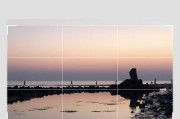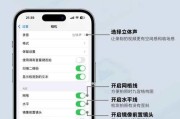迷你键盘是便携式设备用户经常使用的输入工具,但在使用过程中有时可能会遇到无法打开的情况,这可能会给用户造成极大的不便。为了帮助用户解决这一问题,以下是一份详细的指南,引导你如何应对迷你键盘无法打开的状况。
一、初步检查及常见故障排除
在遇到迷你键盘无法打开的情况时,首先应进行一些基本的检查与故障排除。这包括确认键盘是否正确连接到设备、检查键盘电池是否充足或更换新电池、重启设备以尝试恢复键盘功能。
1.确认设备连接
将迷你键盘通过无线方式如蓝牙或通过有线方式如USB接口连接到电脑或移动设备。
检查连接指示灯是否亮起,若无指示灯亮起,可能表示连接存在问题。
2.检查电池电量
确保迷你键盘内有足够电量,若为可充电键盘则检查充电状态或尝试充电。
若迷你键盘使用电池,尝试更换电池以确保电量充足。
3.重启设备
关闭设备后重新启动,有时候简单地重启设备能够解决临时的软件冲突问题。
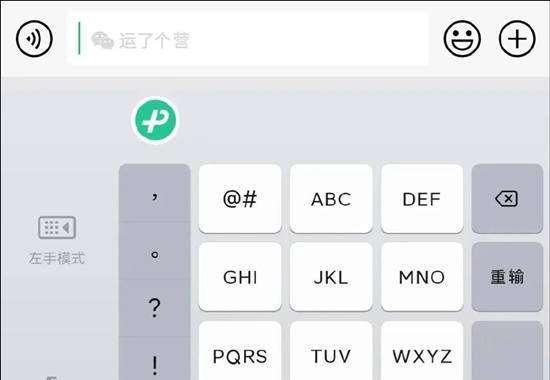
二、软件层面的排查与解决
如果初步检查没有问题,接下来应该考虑软件层面的原因。这可能包括系统或驱动程序的问题,甚至是蓝牙连接配置的问题。
1.更新驱动程序
在电脑上检查键盘驱动是否为最新版本,有时驱动的过时也会导致硬件无法正常工作。
更新驱动程序时,请访问制造商官网下载最新软件包并进行安装。
2.重新连接蓝牙设备
转到设备的蓝牙设置,移除当前连接的迷你键盘,然后重新搜寻并配对。
确保输入正确的配对代码或按照迷你键盘说明书进行配对。
3.检查系统偏好设置
对于Mac用户,检查系统偏好设置中的键盘设置,确保没有错误配置。
在Windows系统上,可以进入控制面板,选择“硬件和声音”下的“设备和打印机”,找到键盘设备进行故障排除。
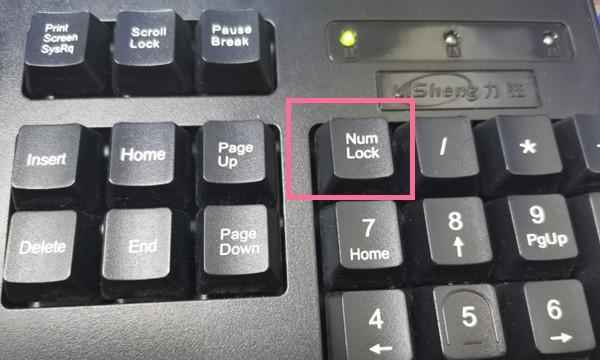
三、硬件故障的排查与修复
如果软件层面的解决方法都无效,有可能是键盘本身的硬件出现了问题。以下步骤可帮助进一步诊断及修复。
1.测试在其他设备上的兼容性
尝试将迷你键盘连接到另一台不同的电脑或移动设备上,以排除特定设备兼容问题。
如果在其他设备上可以正常工作,问题可能出在原始设备的系统设置或驱动上。
2.专业检测与维修服务
如果以上步骤都无法解决问题,那么迷你键盘可能存在硬件故障,建议联系厂家或专业的维修服务进行检测和维修。

四、预防措施与日常保养
为了防止未来迷你键盘出现类似问题,以下是一些预防措施和保养建议。
1.定期清洁键盘表面及按键
使用软布轻轻擦拭键盘表面,可使用小刷子或压缩空气清理按键下的灰尘。
2.保持软件更新
定期检查键盘的制造商网站,以获取固件更新或驱动更新。
3.合理使用与存储
使用时注意避免液体溅洒到键盘上。
非使用时,最好将迷你键盘放回原装保护套中,以防日常磨损。
迷你键盘无法打开可能是各种原因导致的结果,通过上述步骤的排查与修复,用户通常可以解决大部分常见问题。如果问题依然无法解决,始终建议联系专业技术人员进行进一步诊断。综合以上,对迷你键盘的维护和正确的故障排除方法能够确保其长时间稳定使用。
标签: #迷你